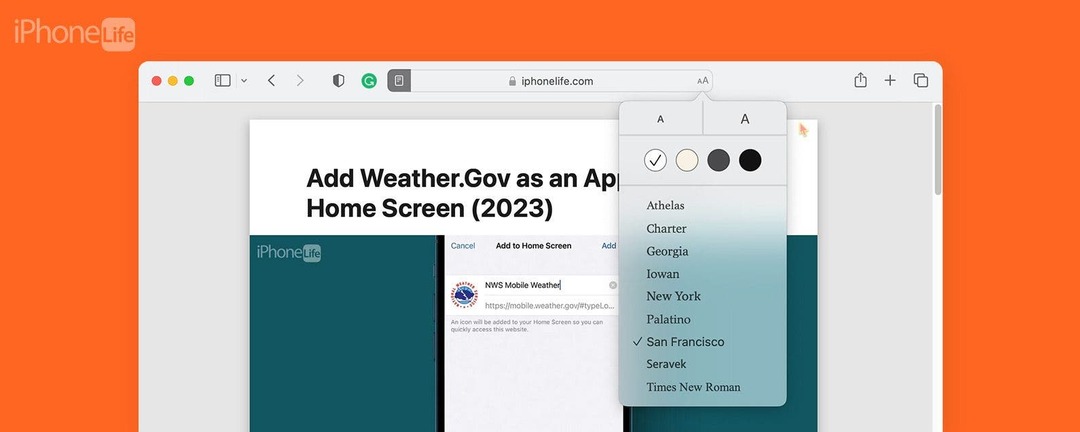
* Αυτή η ανάρτηση είναι μέρος του iPhone Life's Συμβουλή της ημέρας ενημερωτικό δελτίο. Εγγραφείτε. *
Αν σας αρέσει να διαβάζετε τις συμβουλές μας απευθείας από τον ιστότοπό μας στο Mac σας ή αν σας αρέσει να διαβάζετε άρθρα στον ιστό γενικά, θα πρέπει να δοκιμάσετε να χρησιμοποιήσετε τη λειτουργία ανάγνωσης του Safari. Το Reader όχι μόνο αποκρύπτει διαφημίσεις, αλλά επιτρέπει επίσης μια πολύ πιο καθαρή, βελτιωμένη έκδοση ιστοτόπων που μοιάζει περισσότερο με περιοδικό παρά με το Διαδίκτυο. Ετσι δουλευει!
Γιατί θα σας αρέσει αυτή η συμβουλή
- Εξαλείψτε τις ανεπιθύμητες διαφημίσεις, τις πλαϊνές γραμμές και άλλα γραφικά στοιχεία που αποσπούν την προσοχή από ιστότοπους χρησιμοποιώντας το Reader στο πρόγραμμα περιήγησης Safari.
- Κάντε την ανάγνωση άρθρων στον Ιστό με το Mac σας να μοιάζει πολύ περισσότερο σαν να διαβάζετε ένα βιβλίο ή ένα περιοδικό.
Τρόπος χρήσης του Safari Reader View σε Mac
Απαιτήσεις συστήματος
Αυτή η συμβουλή λειτουργεί σε οποιονδήποτε Mac με MacOS Ventura ή μεταγενέστερη έκδοση.
Η λειτουργία Reader στο Safari είναι εξαιρετική για άρθρα μεγαλύτερης μορφής ή ιστότοπους που έχουν πολλές διαφημίσεις που εμφανίζονται ενώ προσπαθείτε να διαβάσετε στο Mac σας. Αν σας αρέσουν τέτοιες συμβουλές, εγγραφείτε στο δωρεάν Tip of the Day!
Επαγγελματική συμβουλή
Δεν είναι όλες οι σελίδες σε όλους τους ιστότοπους συμβατές με το Reader. Πρέπει να πλοηγηθείτε σε ένα άρθρο, σε αντίθεση με έναν ιστότοπο αγορών, για να σας δοθεί η επιλογή να μεταβείτε στο Reader.
- Στο Mac σας, ανοίξτε Σαφάρι.
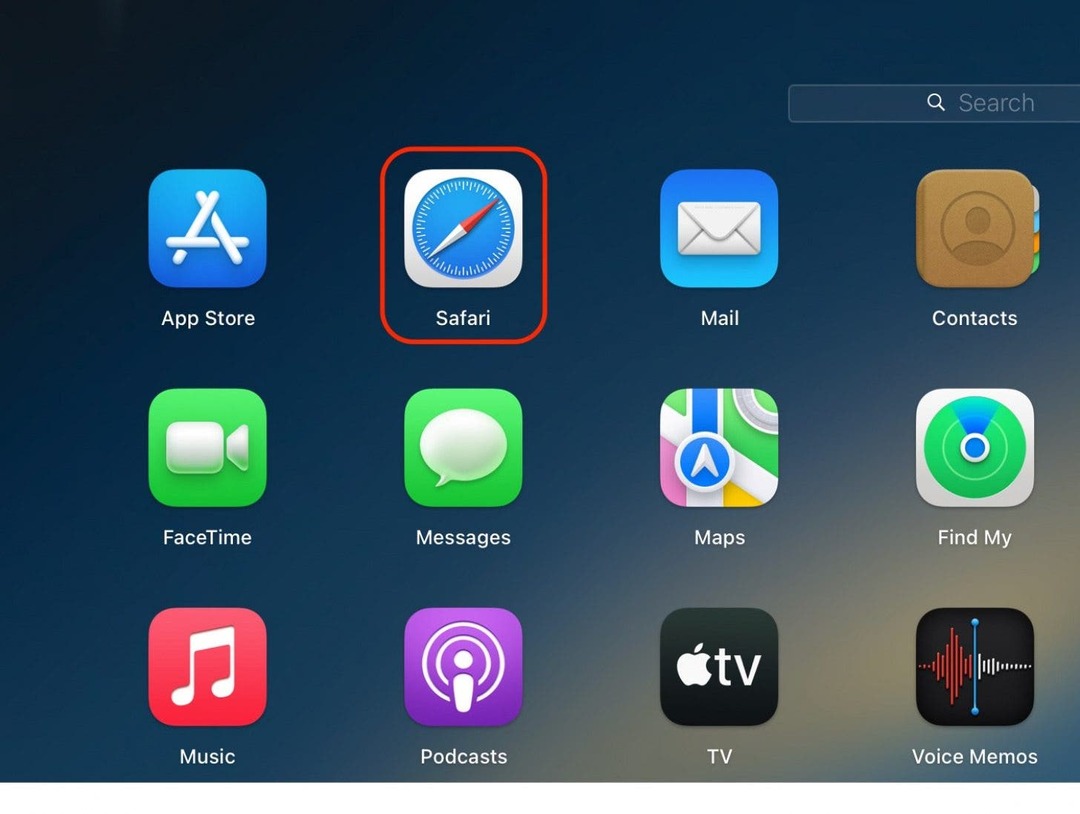
- Μεταβείτε σε ένα άρθρο που θέλετε να διαβάσετε.
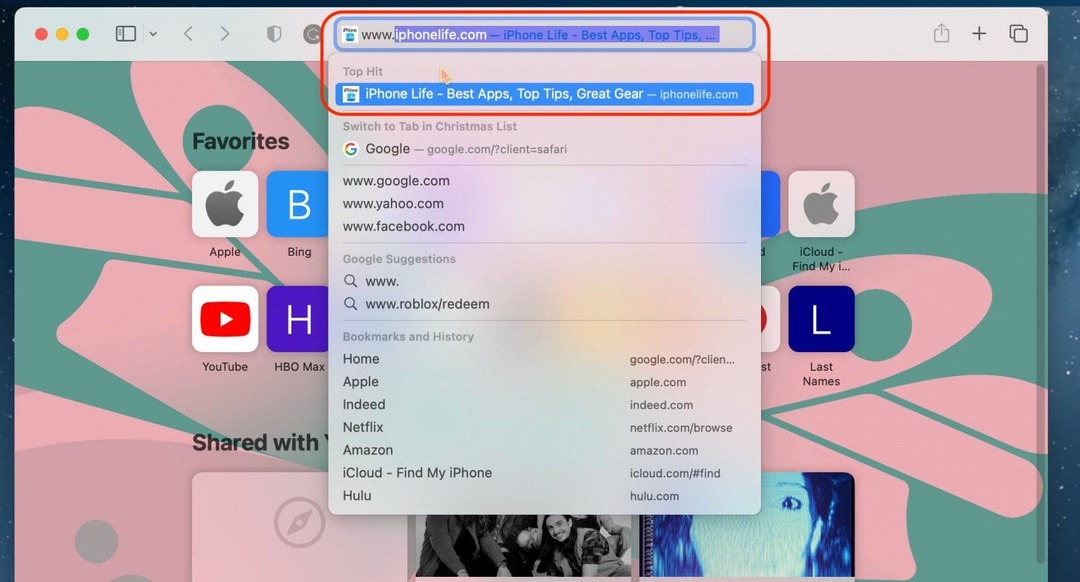
- Κάντε κλικ στο Κουμπί αναγνώστη που εμφανίζεται στη γραμμή διευθύνσεων στο επάνω μέρος της εφαρμογής Safari.
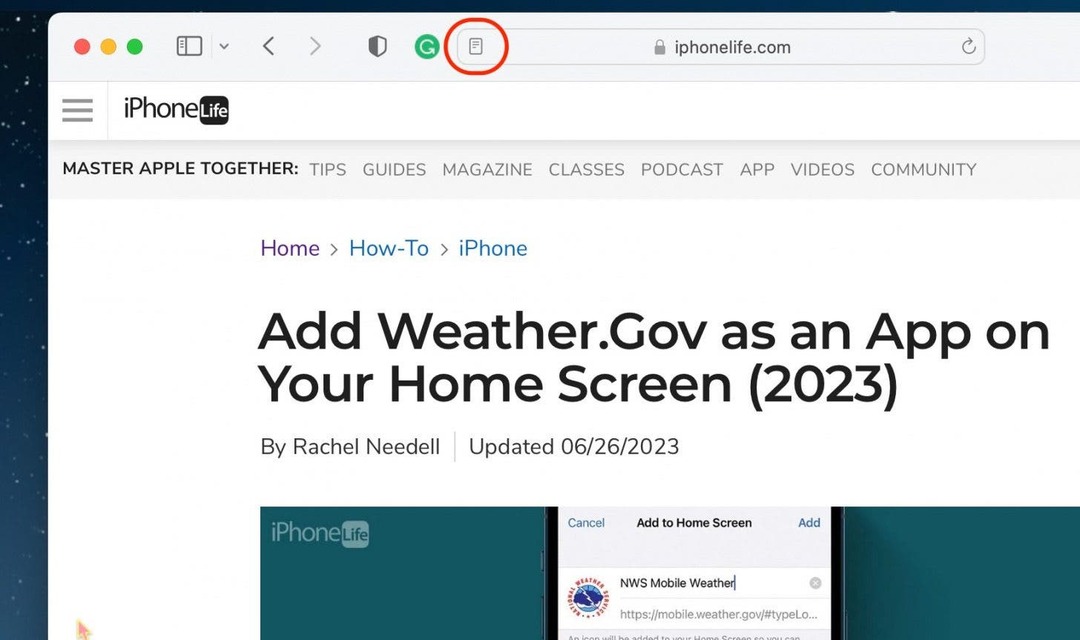
- Για να προσαρμόσετε το στυλ, το μέγεθος και το χρώμα γραμματοσειράς, κάντε κλικ στο Κουμπί AA στην αντίθετη πλευρά της γραμμής διευθύνσεων.
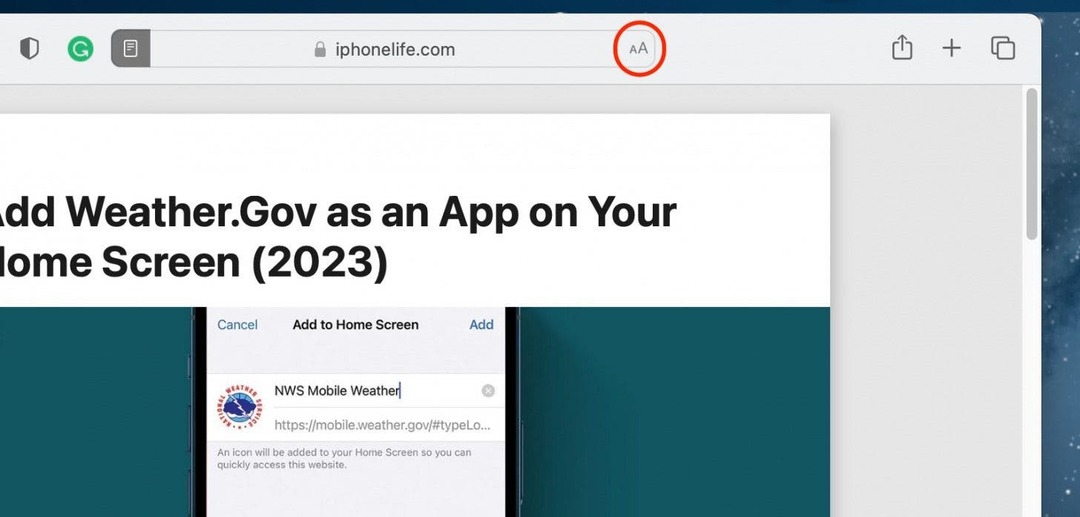
- Για να αυξήσετε ή να μειώσετε το μέγεθος της γραμματοσειράς, κάντε κλικ στο μεγαλύτερο ή μικρότερο "A" αντίστοιχα. Μπορείτε να κάνετε κλικ σε αυτά πολλές φορές για να συνεχίσετε τη μεγέθυνση ή τη συρρίκνωση του μεγέθους της γραμματοσειράς.
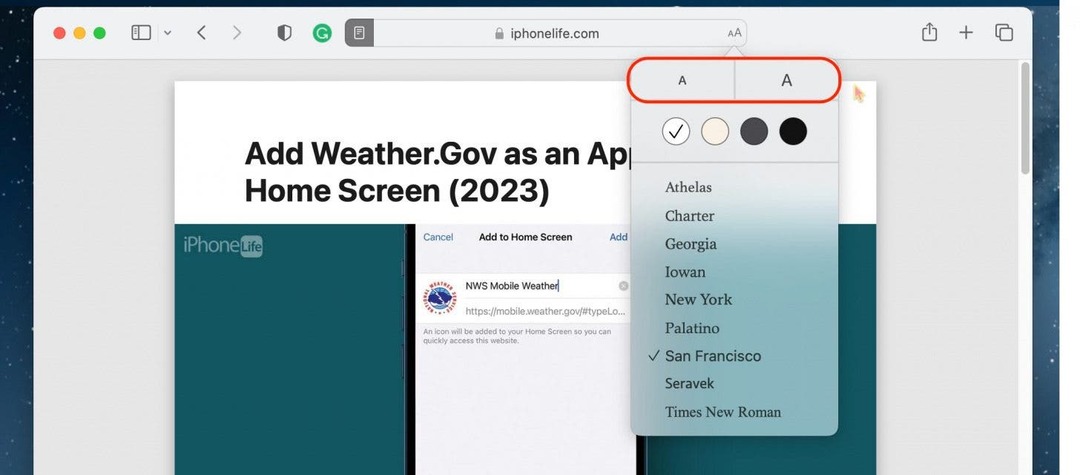
- Για να αλλάξετε το χρώμα του φόντου, επιλέξτε μια επιλογή χρώματος.
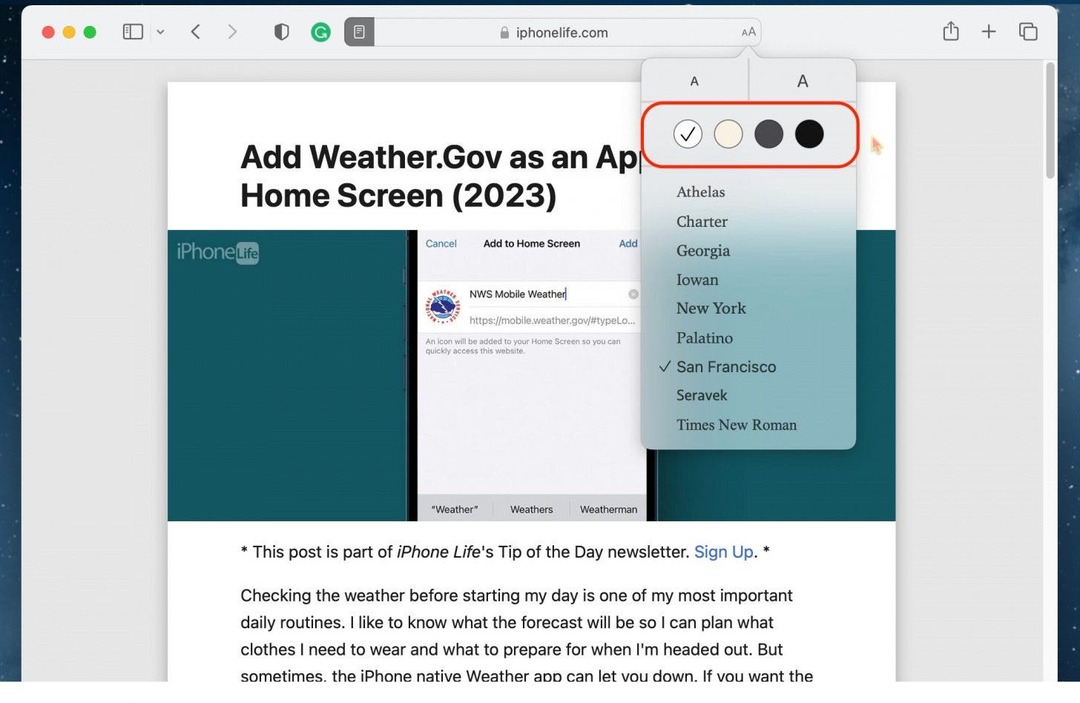
- Τέλος, μπορείτε να επεξεργαστείτε την όψη της γραμματοσειράς επιλέγοντας από την επιλογή.
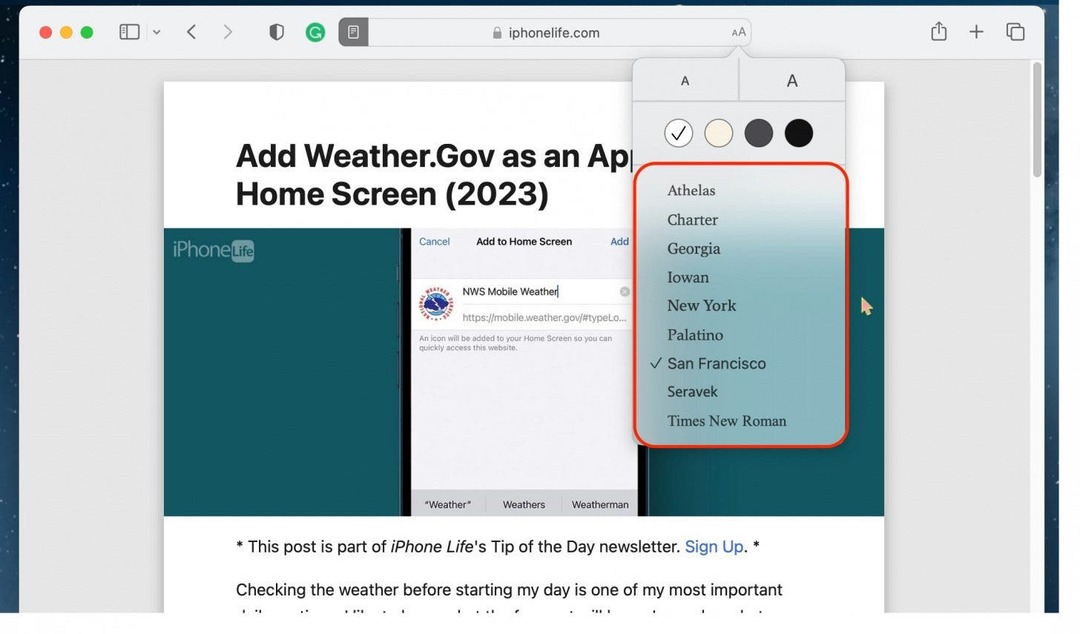
Για έξοδο από το Reader, απλώς πατήστε ξανά το κουμπί Reader. Και έτσι χρησιμοποιείτε το Reader στο Safari. Μου αρέσει να χρησιμοποιώ το Reader ενώ κάνω έρευνα γιατί συχνά ανακαλύπτω τον εαυτό μου να παραμένω σε ένα άρθρο για μεγάλο χρονικό διάστημα και εξουθενώνομαι από όλους τους συνδέσμους και τις αναδυόμενες διαφημίσεις. Καλή ανάγνωση!